ppt如何设置动画自定义动画路径
来源:网络收集 点击: 时间:2024-04-17【导读】:
在制作课件时,我们经常会添加一些特殊的效果,比如把某个元素指定特殊的动画路径,让ppt变得更加漂亮,下面小编就介绍一下具体操作步骤。工具/原料moreppt方法/步骤1/6分步阅读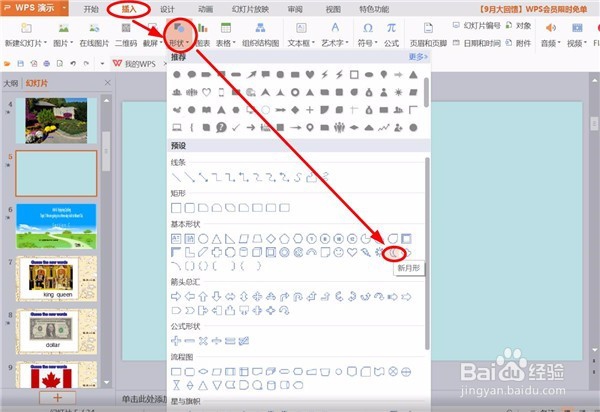 2/6
2/6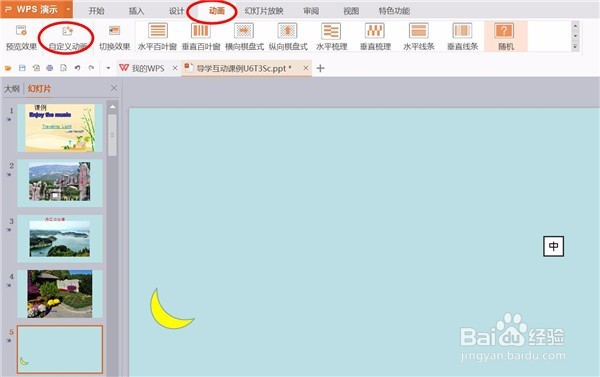 3/6
3/6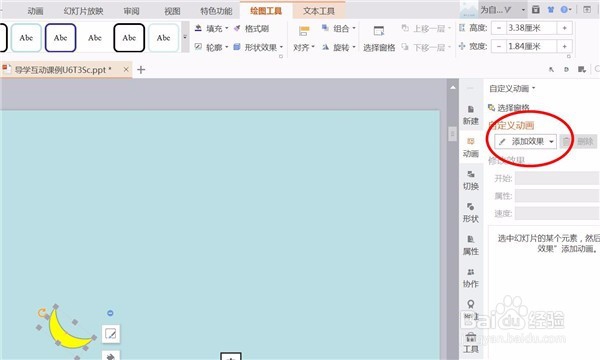 4/6
4/6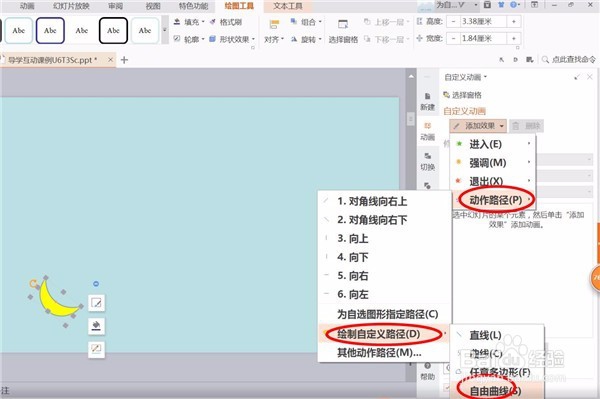 5/6
5/6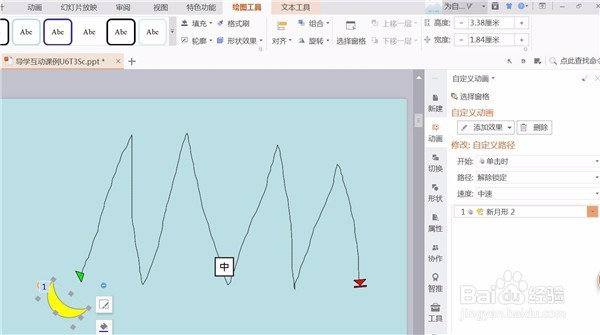 6/6
6/6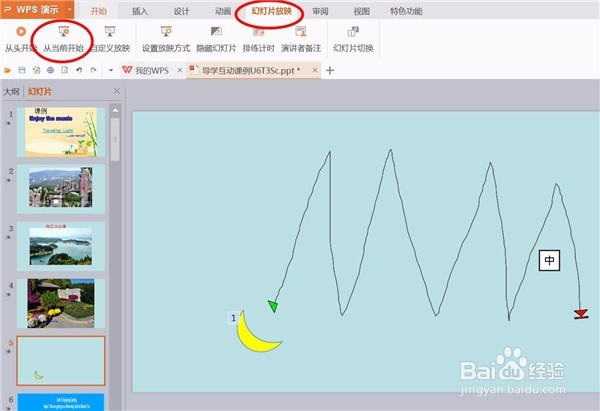 注意事项
注意事项
在文档中新建一张幻灯片后,点击菜单栏切换到【插入】菜单,点击插入下的【形状】,在自选图形中画出一个图形。
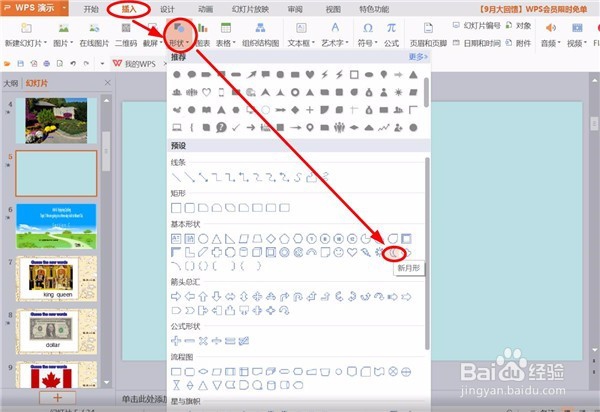 2/6
2/6点击菜单栏切换到【动画】,点击动画菜单下的【自定义动画】,这样在右侧就会显示自定义动画的选项。
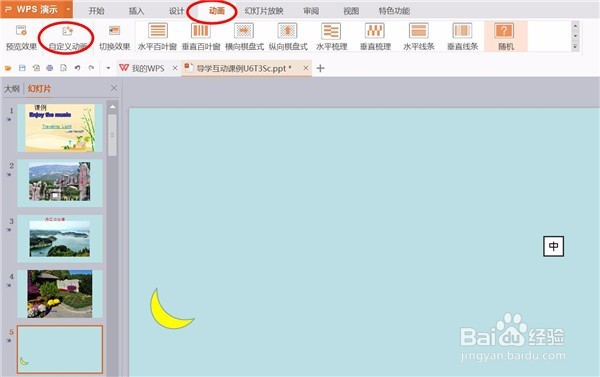 3/6
3/6点击所绘制的图形,就选中了该图形,然后在点击自定义动画的添加效果,这时就会弹出各种特殊的动画效果。
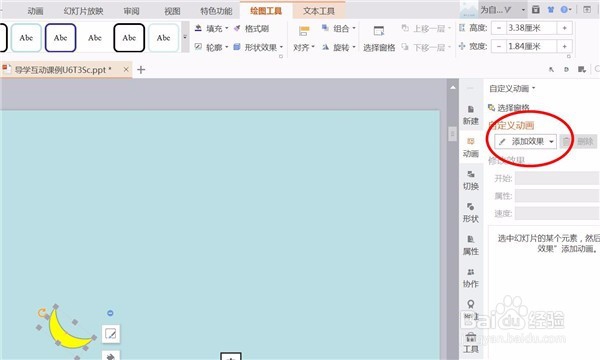 4/6
4/6在弹出的动画效果中,依次点击【动作路径】—【绘制自定义路径】,这时我们可以根据自己的需要选择合适的动作路径。
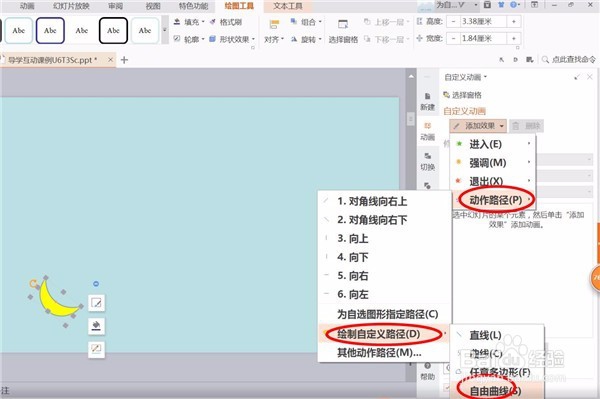 5/6
5/6这时鼠标就会变成笔的形状,然后我们可以绘制出自己需要的动作路径,画完后就可以看出是一条带箭头的曲线。
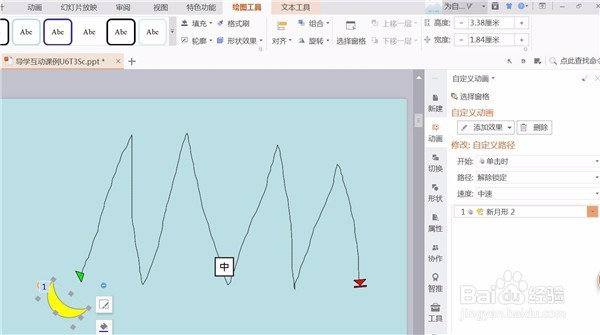 6/6
6/6动作路径绘制完成后,就会自动预览动画的效果,还可以在右侧更改效果选项,如速度等,点击幻灯片放映就可以观看整体的效果了。
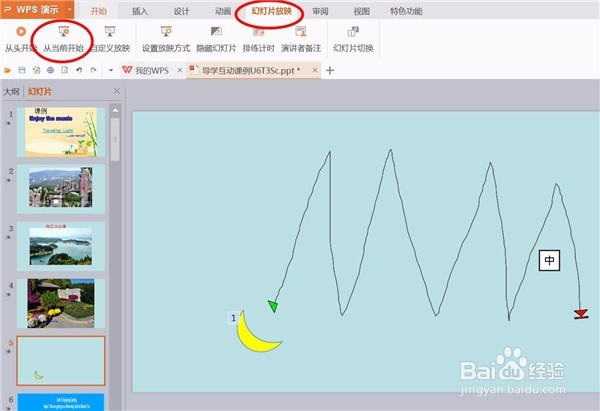 注意事项
注意事项绘制自定义动画路径要选择合适的起点和终点,才能达到最佳的视觉效果。
PPT自定义动画路径设置自定义路径版权声明:
1、本文系转载,版权归原作者所有,旨在传递信息,不代表看本站的观点和立场。
2、本站仅提供信息发布平台,不承担相关法律责任。
3、若侵犯您的版权或隐私,请联系本站管理员删除。
4、文章链接:http://www.1haoku.cn/art_533497.html
上一篇:怎么看家里网速有多快
下一篇:鸡丝油菜炖粉条的做法
 订阅
订阅